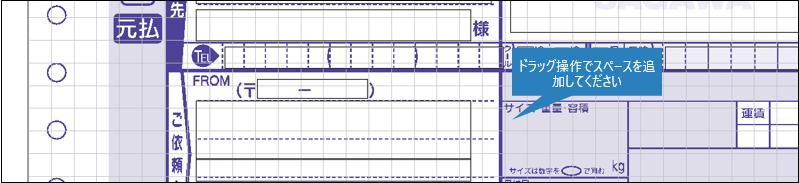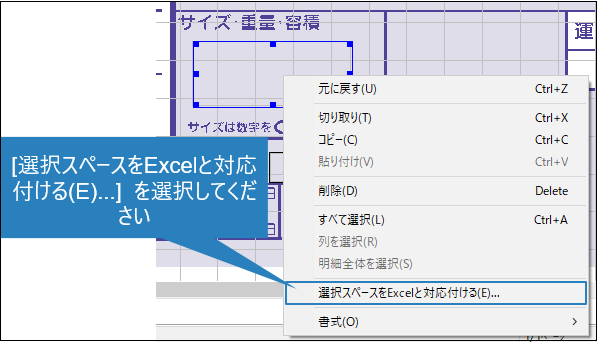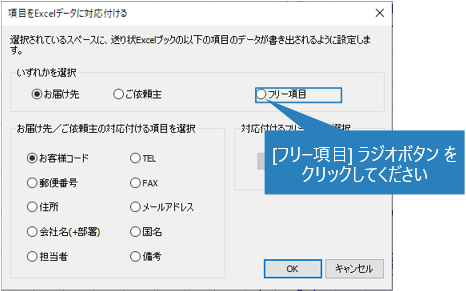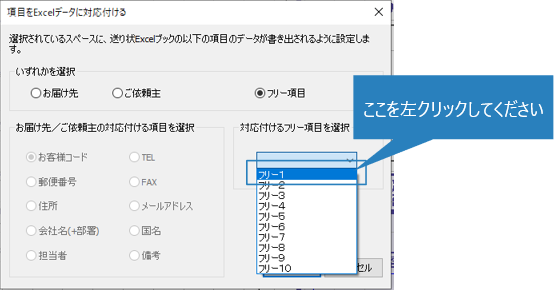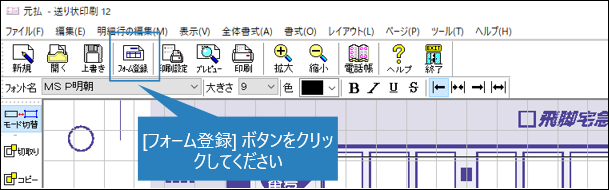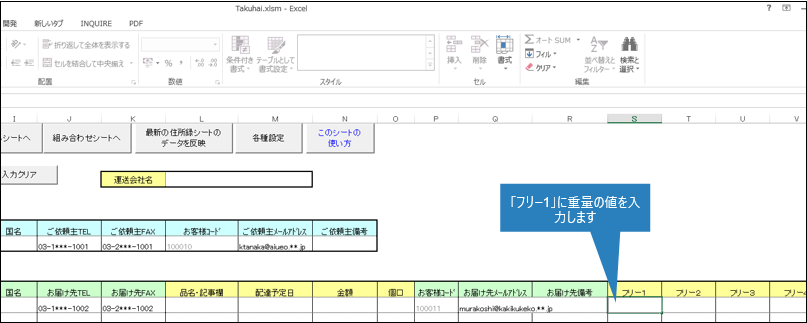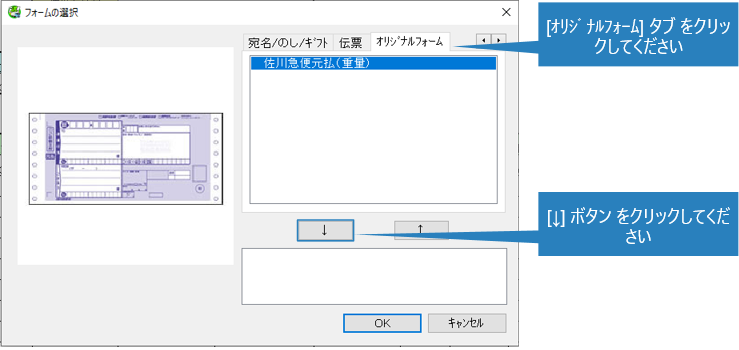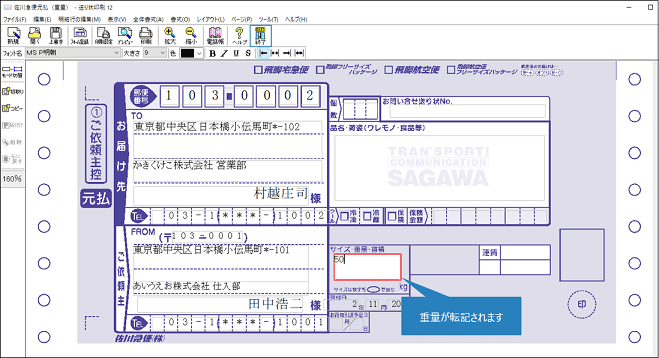送り状印刷 12 のQ&A
『送り状印刷 12』についてよくあるご質問をご紹介します。
この製品は生産または販売を終了しています。 サポート期間を確認 » 現行製品の購入はこちら »
 |
送り状の「重量」欄などに、送り状作成Excelブックから転記・印刷できますか? |
 |
送り状作成Excelブックの「フリー1」から「フリー10」欄を使用して、送り状の「重量」欄などへの印刷が可能です。 まず始めにフォーム上に「フリー1」スペースを追加し、オリジナルフォーム登録をします。
あとは、送り状作成Excelブックの「フリー1」欄に重量の値を入力して、作成したオリジナルフォームに転記・印刷します。
|

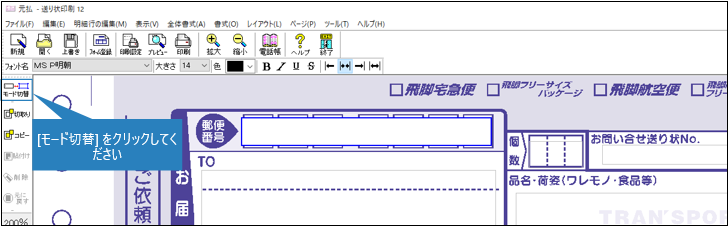

![[文書]ボタンクリック](images/oku12_034_03.png)